تحديث 2024 أبريل: توقف عن تلقي رسائل الخطأ وإبطاء نظامك باستخدام أداة التحسين الخاصة بنا. احصل عليه الآن من الرابط التالي
- تحميل وتثبيت أداة الإصلاح هنا.
- دعها تفحص جهاز الكمبيوتر الخاص بك.
- الأداة بعد ذلك إصلاح جهاز الكمبيوتر الخاص بك.
إذا كنت تبحث عن دليل التوقعات الجديد لمساعدتك في تعديل أو حذف حسابك الرئيسي ، فقد وصلت إلى المكان الصحيح. يتمتع كل مستخدم بحرية إضافة حسابين أو أكثر في تطبيق البريد الإلكتروني في Outlook.
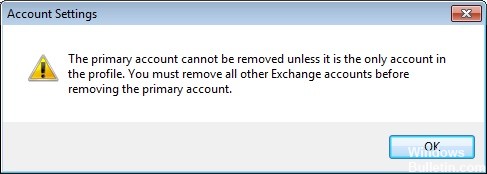
من المنطقي أن تتلقى كل بريدك في تطبيق واحد ، أليس كذلك؟ ومع ذلك ، يظل الحساب المضاف أولاً هو الحساب الأساسي. لذلك لديك مشكلة عند الترحيل من خدمة Exchange إلى أخرى.
يعلمك Outlook أنه لا يمكن حذف الحساب الأساسي إلا إذا كان الحساب الوحيد في ملف التعريف الخاص بك. يجب عليك حذف جميع حسابات Exchange الأخرى قبل أن تتمكن من حذف الحساب الأساسي. من الناحية المثالية ، يجب أن يحل ملف البيانات الجديد محل إعداد الحساب الرئيسي القديم ، لكن هذا لن يحدث.
إذا كنت تتساءل عن كيفية تغيير أو حذف الحساب الرئيسي في Outlook ، فما عليك سوى اتباع هذا الإجراء لفهم كيفية عمله.
تغيير الحساب الأساسي مع الحفاظ على ملف التعريف
إذا كنت تريد تغيير الحساب الرئيسي دون إنشاء ملف تعريف جديد ، فهناك طريقة أفضل. يمكنك تغيير حسابك الرئيسي والاحتفاظ بملف التعريف الخاص بك وإعدادات خاصة بالملف الشخصي عن طريق إضافة ملف PST إلى ملف التعريف وتعيينه كملف بيانات افتراضي.
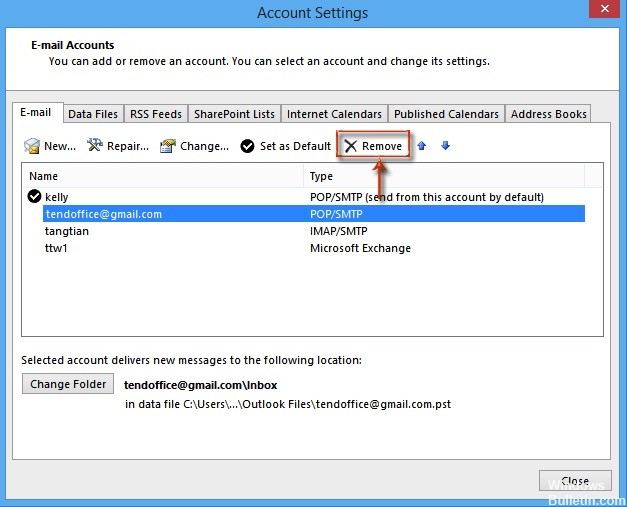
في الخطوات التالية ، سنقوم بإزالة جميع حسابات Exchange من ملفك الشخصي الحالي ، مع الاحتفاظ بالحساب الرئيسي كآخر حساب. بعد ذلك ، سنضيف ملف PST إلى ملف التعريف ونضعه كملف افتراضي. فيما يلي الإرشادات خطوة بخطوة:
- إغلاق Outlook بالكامل وجميع مربعات الحوار المرتبطة.
- اضغط على مفتاح Windows + R وأدخل "control mlcfg32.cpl".
- بمجرد أن تكون في تكوين البريد ، انقر فوق حسابات البريد.
- في إعدادات الحساب (علامة التبويب "البريد الإلكتروني") ، تبدأ في حذف حسابات Outlook الخاصة بك. ابدأ بالحسابات الثانوية واترك الحساب الأساسي أخيرًا. يمكنك حذفها عن طريق تحديد حساب ثم النقر فوق حذف.
ملاحظة: يتم التعرف على الحساب الأساسي من خلال علامة الاختيار على الجانب الأيسر من الشاشة. - بمجرد حذف جميع الحسابات ، انقر فوق علامة التبويب "ملفات البيانات" ، اضغط على "إضافة" وانتقل إلى موقع PST. بمجرد قيامك بتحميله ، انقر فوق تعيين كافتراضي.
ملاحظة: الموقع الافتراضي لملف PST موجود في مستندات / ملفات Outlook. - أغلق نافذة إعدادات Outlook. اضغط على مفتاح Windows + R وأدخل "control mlcfg32.cpl" للعودة إلى إعدادات البريد الإلكتروني. انقر فوق حسابات البريد الإلكتروني مرة أخرى.
ملاحظة: هذه الخطوة ضرورية ، وإلا فلن يتم سرد الحساب الجديد في Outlook. - أضف الحساب الجديد الذي سيكون الحساب الرئيسي بالنقر فوق الزر "جديد". بمجرد إضافة الحساب الجديد ، أغلق هذه النافذة.
- افتح Outlook وانتقل إلى إعدادات الحساب> إعدادات الحساب وانقر فوق علامة التبويب ملفات البيانات. عندما تصل إلى هناك ، تأكد من تعيين ملف .OST على أنه الملف الافتراضي. إذا لم يكن كذلك ، حدده وانقر فوق الزر "تعيين كافتراضي".
- تنفيذ إعادة التشغيل الأخير من Outlook. يجب أن يظهر حسابك الجديد الآن كحسابك الرئيسي.
تحديث أبريل 2024:
يمكنك الآن منع مشاكل الكمبيوتر باستخدام هذه الأداة ، مثل حمايتك من فقدان الملفات والبرامج الضارة. بالإضافة إلى أنها طريقة رائعة لتحسين جهاز الكمبيوتر الخاص بك لتحقيق أقصى أداء. يعمل البرنامج على إصلاح الأخطاء الشائعة التي قد تحدث على أنظمة Windows بسهولة - لا حاجة لساعات من استكشاف الأخطاء وإصلاحها عندما يكون لديك الحل الأمثل في متناول يدك:
- الخطوة 1: تنزيل أداة إصلاح أجهزة الكمبيوتر ومحسنها (Windows 10 ، 8 ، 7 ، XP ، Vista - Microsoft Gold Certified).
- الخطوة 2: انقر فوق "بدء المسح الضوئي"للعثور على مشاكل تسجيل Windows التي قد تسبب مشاكل في الكمبيوتر.
- الخطوة 3: انقر فوق "إصلاح الكل"لإصلاح جميع القضايا.
إضافة ملف PST لإزالة الحساب الرئيسي

- انتقل إلى ابدأ ، ثم انقر فوق لوحة التحكم
- الآن حدد الخيار مثل إظهار خلال الرموز الصغيرة وانقر فوق "أيقونة البريد"
- الآن احذف جميع الحسابات الثانوية وأخيراً احذف الحساب الأساسي.
- إضافة ملف PST إلى ملف التعريف وتعيين الافتراضي
- أعد تشغيل Outlook ، ثم أضف حسابًا جديدًا إلى PST.
- قم بتعيين ملف OST الذي تم إنشاؤه كملف افتراضي لبيانات Outlook
- أعد تشغيل Outlook وحذف ملف PST.
- هذا يزيل حساب Exchange الرئيسي من Outlook إذا لم يكن هناك ملف PST. هذه العملية معقدة للغاية ويصعب متابعتها لأنها تنطوي على إمكانية فقدان البيانات وقد تؤثر على غيرها
- حسابات الصرف.
احذف الحساب الأساسي عن طريق تحرير السجل

يمكنك تعديل السجل لإزالة التعيين الأساسي ، ولكن هذا غير معتمد ولا توصي به Microsoft. إذا قمت بخطأ ما ، فيجب عليك إنشاء ملف تعريف جديد أو استعادة مفتاح ملف التعريف الذي تم تصديره أو استخدام "استعادة النظام" للعودة إلى نقطة استعادة سابقة.
أغلق Outlook وافتح محرر التسجيل.
اضغط على Windows + R لفتح الأمر Run ، واكتب regedit في حقل Run ، ثم اضغط على Enter.
في Outlook 2016 ، يكون مفتاح ملف التعريف في:
\ مايكروسوفت \ مكتب HKEY_CURRENT_USER \ SOFTWARE \ 16.0 \ توقعات \ الملامح \ المستوى اسم
يتم تضمين مفتاح ملف التعريف في Outlook 2013:
\ مايكروسوفت \ مكتب HKEY_CURRENT_USER \ SOFTWARE \ 15.0 \ توقعات \ الملامح \ المستوى اسم
لإزالة الحساب الرئيسي لبرنامج Outlook 2010 من السجل ، انتقل إلى مفتاح ملف التعريف:
HKEY_CURRENT_USER \ البرامج \ Microsoft \ Windows NT \ الإصدار الحالي \ Windows Messaging SubSystem \ Profile \ profile-name
قم بتصدير مفتاح ملف التعريف ، ثم ابحث عن واحذف (أو كليهما) أحد مفاتيح التسجيل المرتبطة بالحساب الرئيسي.
https://www.quora.com/How-do-I-remove-a-primary-account-from-Outlook
نصيحة الخبراء: تقوم أداة الإصلاح هذه بفحص المستودعات واستبدال الملفات التالفة أو المفقودة إذا لم تنجح أي من هذه الطرق. إنه يعمل بشكل جيد في معظم الحالات التي تكون فيها المشكلة بسبب تلف النظام. ستعمل هذه الأداة أيضًا على تحسين نظامك لتحقيق أقصى قدر من الأداء. يمكن تنزيله بواسطة بالضغط هنا

CCNA، Web Developer، PC Troubleshooter
أنا متحمس للكمبيوتر وممارس تكنولوجيا المعلومات. لدي سنوات من الخبرة ورائي في برمجة الكمبيوتر واستكشاف الأخطاء وإصلاحها وإصلاح الأجهزة. أنا متخصص في تطوير المواقع وتصميم قواعد البيانات. لدي أيضًا شهادة CCNA لتصميم الشبكات واستكشاف الأخطاء وإصلاحها.

